Könnyű és gyors Android Root útmutató

Miután rootoltad az Android telefonod, teljes rendszerhozzáférésed lesz, és számos olyan alkalmazást futtathatsz, amelyek root hozzáférést igényelnek.
Az Android-eszközökön számos előre telepített alkalmazás található, és bár némelyikük hasznos lehet, sokuk felesleges és nemkívánatos. Szerencsére az ADB segítségével feltétel nélkül eltávolíthatsz bármelyik Android-alkalmazást.
Az ADB egy hatékony eszközkészlet, amely nagyobb kontrollt biztosít Android-eszközöd felett. Bár az ADB-t Android-fejlesztőknek szánták, nincs szükséged programozási ismeretekre az Android-alkalmazások eltávolításához vele.
Android alkalmazások eltávolítása ADB-vel
Az ADB, vagyis az Android Device Bridge egy olyan eszköz, amely lehetővé teszi kód futtatását Android rendszeren a számítógépedről. Az ADB számos lehetőséget nyit meg a parancssor erejével. Az ADB-t azonban egyszerű feladatokhoz is használhatod, például a vágólap átviteléhez, alkalmazások távoli telepítéséhez és természetesen azok eltávolításához.
Az alkalmazások ADB-vel történő eltávolítása nem igényel root hozzáférést, és meglehetősen egyszerű, ha egyszer belejössz. Amellett, hogy szinte bármilyen alkalmazást eltávolíthatsz – beleértve a rendszeralkalmazásokat és a felturbózott szoftvereket is –, az ADB segítségével távolról is eltávolíthatsz alkalmazásokat a vezeték nélküli hibakeresésen keresztül.
Mivel az ADB kódon keresztül kommunikál az eszközöddel, az alkalmazás eltávolításához az alkalmazás teljes csomagnevét kell használnod, nem pedig az alkalmazás ismertebb márkanevét (ez például valami ilyesmi lenne a "com.facebook.katana" helyett a Facebook helyett).
A csomagnév talán úgy hangzik, mintha a fejlesztők csak babrálnának vele, de az igazság az, hogy az ADB segítségével könnyen megtalálhatod egy alkalmazás csomagnevét. Ha már megvan a csomagnév, egyetlen parancsra van szükség az alkalmazás végleges eltávolításához.
Telepítened kell az ADB-t a számítógépedre, mielőtt eltávolítanád az alkalmazást az Android-eszközödről. Telepítheted úgy, hogy letöltöd, majd elindítod a számítógéped terminálját az ADB mappából. Az ADB számítógépre telepítésének másik módja a Terminál használata.
https://developer.android.com/tools/releases/platform-tools?hl=viAz ADB elérhető Windows, Mac és Linux rendszereken. Ha Linux felhasználó vagy, valószínűleg nincs szükséged semmilyen utasításra az alkalmazások terminálon keresztüli telepítéséhez. Más platformokon a Scoop for Windows és a Homebrew for Mac segítségével telepítheted az ADB-t. Ez a két parancssori telepítő lehetővé teszi az alkalmazások terminálon keresztüli telepítését.
Példaként egy Windows számítógépet fogunk használni. Miután a Scoop telepítve van, az ADB-t egyetlen paranccsal telepítheti a parancssoron keresztül.
Indítsa el a Parancssort a cmd parancs keresésével a Start menüben, majd írja be az alábbi parancsot, és nyomja meg az Enter billentyűt.
scoop install adbA Scoop automatikusan letölti és telepíti az ADB-t. Ha hiányoznak a függőségek, a Scoop engedélyt kér a telepítésükhöz. Írja be az Y betűt , és nyomja meg az Enter billentyűt a telepítés engedélyezéséhez.
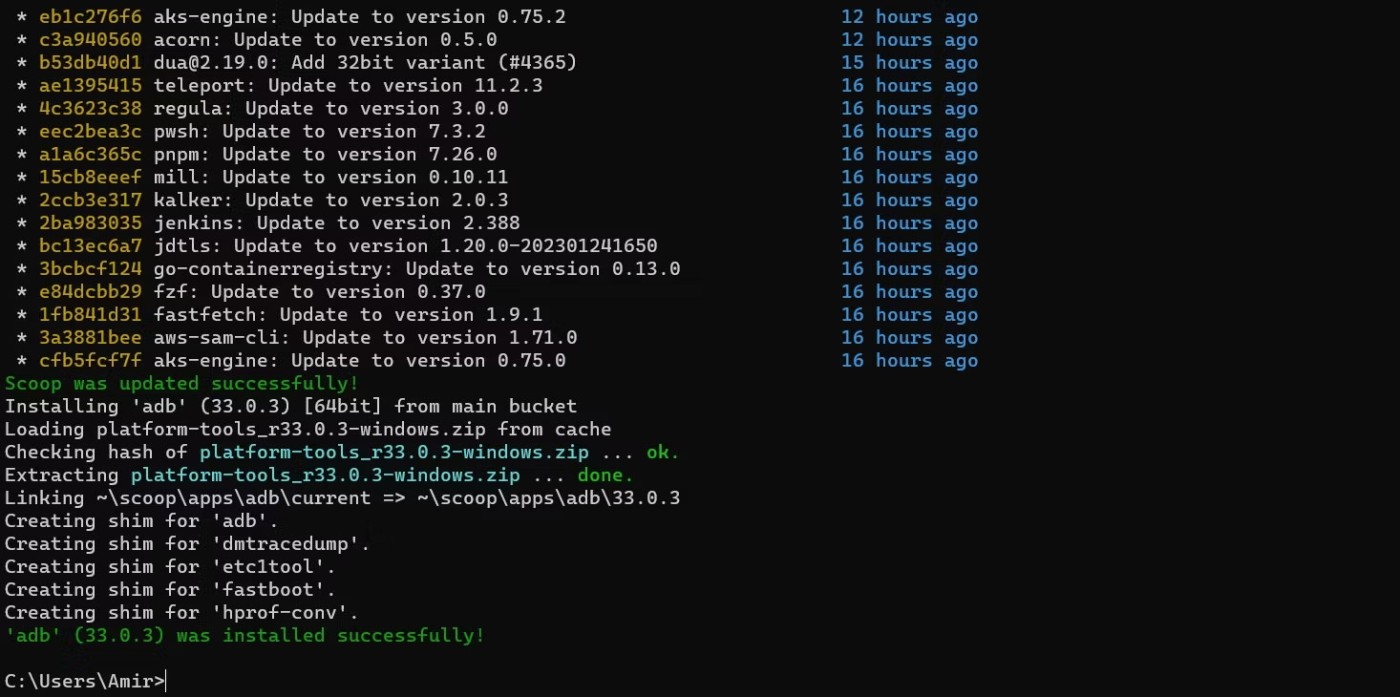
Most az ADB telepítve van és készen áll a kiszolgálásra. Az ADB csomag neve eltérő a Homebrew és a Linux rendszeren. Az ADB-t a Homebrew segítségével telepítheted Mac gépedre a következőképpen:
brew install android-platform-toolsÉs Linuxon használhatod:
sudo apt-get install android-tools-adbTermészetesen engedélyezned kell az USB hibakeresést az Androidodon , hogy ADB-t használhass az adott eszközzel. Ez lehetővé teszi, hogy USB-kábellel vagy vezeték nélkül csatlakozz az eszközödhöz.
Ha okostelefonról van szó, akkor a legegyszerűbb módja, ha USB-kábellel csatlakoztatod a számítógépedhez. Ha álló eszközzel, például Android TV boxszal van dolgod, akkor érdemes kipróbálnod a vezeték nélküli hibakeresést ADB-vel.
Függetlenül attól, hogy melyik csatlakozási módszert választja, a csatlakoztatott eszközök listáját a következő parancs futtatásával kaphatja meg a Terminálban:
adb devices
Ez a parancs megjeleníti az USB-n keresztül csatlakoztatott eszközök sorozatszámát, valamint a vezeték nélküli kapcsolatok helyi IP-címét.
Bár a legtöbb alkalmazásnak egyszerű címkéje van, az Android nem használja az alkalmazás címkéjét az azonosításukhoz. Mi van, ha két alkalmazásnak ugyanaz a címkéje? Az esetleges félreértések elkerülése érdekében az Android egyedi csomagnevet használ az alkalmazás azonosításához. Például a Google Térkép Térképként jelenik meg az alkalmazáslistában, de a Google Térkép tényleges neve com.google.android.apps.maps.
Szerencsére az ADB-t ugyanabban a terminálablakban használhatod egy alkalmazás csomagnevének megkereséséhez. Miután az ADB csatlakozott az eszközödhöz, futtasd az alábbi parancsot az ADB shell eléréséhez:
adb shellMost már látnia kell az eszköz nevét a villogó jelző mellett. Ezután futtassa az alábbi parancsot az Android-eszközére telepített összes csomag listájának lekéréséhez:
pm list packages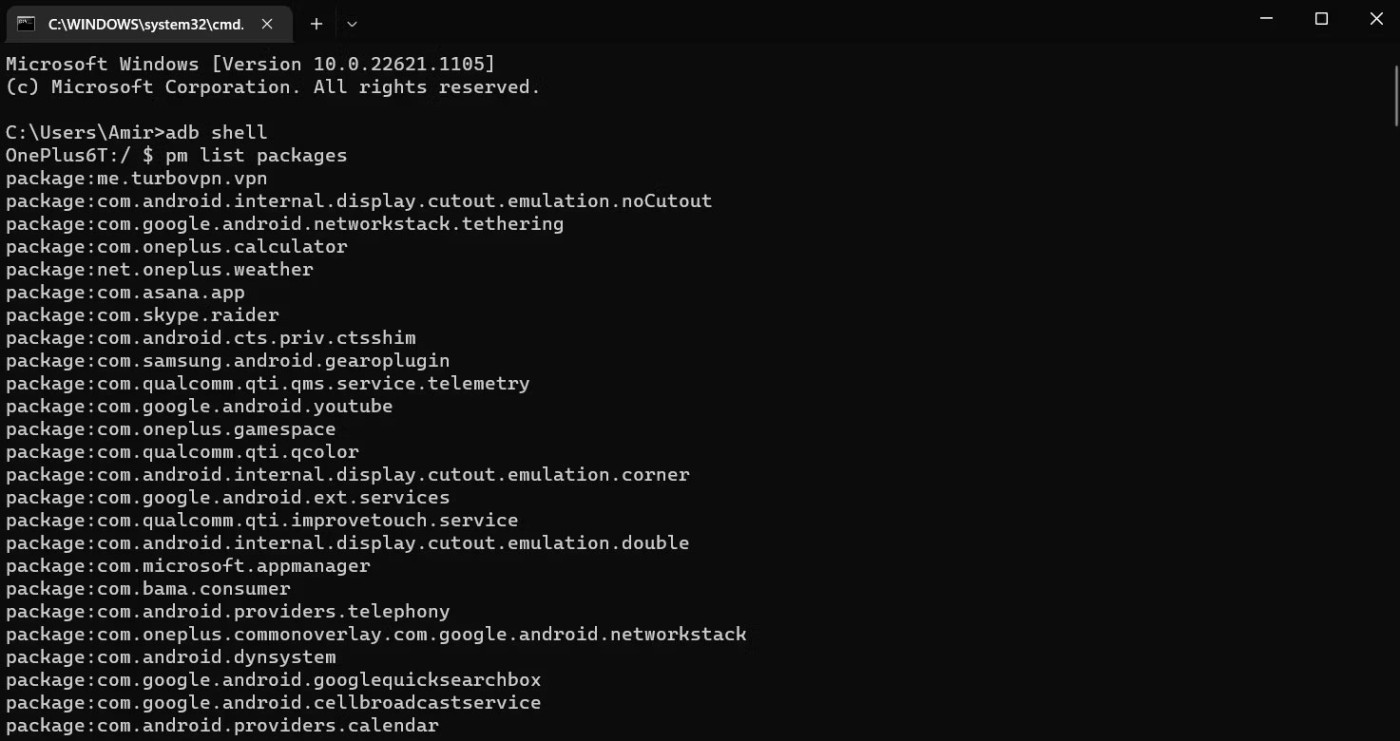
Hívd meg az ADB csomagkezelőt, hogy listázd az Android-eszközödre telepített összes csomagot. A lista hossza – és a csomagok, amelyekről még soha nem hallottál – arra utal, hogy rengeteg olyan alkalmazás van telepítve az eszközödre, amelyekről nem is tudsz. Ezek többsége háttérben futó rendszeralkalmazás, amelyek csendben működtetik az Android-eszközödet.
Figyelmeztetés :
A felsorolt Android-csomagok bármelyikét eltávolíthatod ADB segítségével, de ez nem jelenti azt, hogy ezt meg is kellene tenned. Ezen alkalmazások többsége elengedhetetlen a rendszered működéséhez, és eltávolításuk potenciálisan befolyásolhatja az eszközöd működését. Csak akkor távolíts el rendszeralkalmazásokat, ha tudod, mit csinálsz!
Az Android-eszközödre telepített csomagok teljes listája segíthet jobban megérteni a problémát, de egy adott alkalmazás csomagnevének keresése nem lesz túl hatékony.
Az alábbi parancs segítségével szűrheti az eredményeket:
pm list packages |grep chrome
Ez a parancs szűri a csomaglistát, hogy csak a chrome nevű csomagokat tartalmazza. Cserélje le a chrome részt az alkalmazás nevére vagy a fejlesztő nevére, hogy megtalálja az adott alkalmazáshoz tartozó csomagokat.
Most, hogy megvan az alkalmazás csomagneve, az alkalmazás teljesen a kezedben van. Ha még mindig az ADB shellben vagy, lépj ki a shellből az exit beírásával és az Enter megnyomásával. Ezután írd be a csomagnevet az alábbi parancsba, és futtasd:
adb uninstall com.spotify.lite
Ez a parancs eltávolítja a Spotify Lite alkalmazást a csatlakoztatott Android-eszközről. Cserélje le a com.spotify.lite részt a kívánt alkalmazás csomagnevére, és az eltűnik, miután az ADB sikeres eredményt ad.
Vegye figyelembe, hogy a fenti parancs csak az aktuális felhasználó számára kéri meg a rendszert az alkalmazás eltávolítására. Az alkalmazást nem lehet eltávolítani az összes felhasználótól, hacsak nem rootolja a telefonját.
Vigyázat, a rendszeralkalmazások eltávolítása potenciálisan tönkreteheti az eszközödet, ezért csak olyan alkalmazásokat távolíts el, amelyekben biztos vagy. Az olyan alkalmazások, mint a Gmail, a Google Play Zene, a Google Play Filmek stb. biztonságosan eltávolíthatók, de soha ne töröld a Google Play Áruházat vagy a hozzá tartozó fájlokat. Ha a telefonod instabillá válik egy adott alkalmazás eltávolítása után, telepítsd újra a Google Play Áruházból, vagy állítsd vissza a telefon gyári beállításait.
A gyártótól függően egyes telefonok csak néhány könnyen letiltható feltöltő szoftverrel és rendszeralkalmazással rendelkeznek, míg mások harmadik féltől származó alkalmazásokkal vannak tele, amelyeket a felhasználók nem tudnak törölni vagy letiltani.
Az Android-felhasználók nagyobb szabadsággal rendelkeznek a nyílt forráskódú jellege miatt, azonban az Androidnak továbbra is vannak bizonyos biztonsági korlátozásai. Nem távolíthatod el a rendszeralkalmazásokat és a legtöbb előre telepített alkalmazást az Android-eszközödről további lépések megtétele nélkül. Az ADB egy olyan eszköz, amely megkerülheti ezt a korlátozást. Végül is ez a te telefonod, és teljes ellenőrzéssel kell rendelkezned felette. A fenti utasítások lehetővé teszik, hogy eltávolítsd ezeket a felturbózott alkalmazásokat az Android-telefonodról anélkül, hogy rootolni kellene a telefont.
Az Android-alkalmazások ADB-vel történő eltávolításának legnagyobb előnye, hogy nem kell rootolni az eszközt a használatához. Csak csatlakoztatni kell az eszközt, meg kell keresni az alkalmazás csomagnevét, és futtatni az eltávolító parancsot. Most már tudod, hogyan kell mindezt csinálni. Búcsút inthetsz a felturbózott szoftvereknek és a nem használt alkalmazásoknak!
Miután rootoltad az Android telefonod, teljes rendszerhozzáférésed lesz, és számos olyan alkalmazást futtathatsz, amelyek root hozzáférést igényelnek.
Az Android telefonodon található gombok nem csak a hangerő szabályozására vagy a képernyő felébresztésére szolgálnak. Néhány egyszerű módosítással gyorsbillentyűkké válhatnak egy gyors fotó készítéséhez, zeneszámok átugrásához, alkalmazások elindításához vagy akár a vészhelyzeti funkciók aktiválásához.
Ha a munkahelyeden hagytad a laptopodat, és sürgős jelentést kell küldened a főnöködnek, mit tehetsz? Használd az okostelefonodat. Még kifinomultabb megoldás, ha telefonodat számítógéppé alakítod, hogy könnyebben végezhess több feladatot egyszerre.
Az Android 16 zárképernyő-widgetekkel rendelkezik, amelyekkel tetszés szerint módosíthatja a zárképernyőt, így a zárképernyő sokkal hasznosabb.
Az Android kép a képben módjával lekicsinyítheted a videót, és kép a képben módban nézheted meg, így egy másik felületen nézheted meg, így más dolgokat is csinálhatsz.
A videók szerkesztése Androidon egyszerűvé válik a cikkben felsorolt legjobb videószerkesztő alkalmazásoknak és szoftvereknek köszönhetően. Gondoskodj róla, hogy gyönyörű, varázslatos és elegáns fotóid legyenek, amelyeket megoszthatsz barátaiddal a Facebookon vagy az Instagramon.
Az Android Debug Bridge (ADB) egy hatékony és sokoldalú eszköz, amely számos dolgot lehetővé tesz, például naplók keresését, alkalmazások telepítését és eltávolítását, fájlok átvitelét, egyéni ROM-ok rootolását és flashelését, valamint eszközmentések létrehozását.
Automatikusan kattintó alkalmazásokkal. Nem kell sokat tenned játékok, alkalmazások vagy az eszközön elérhető feladatok használata közben.
Bár nincs varázsmegoldás, a készülék töltésének, használatának és tárolásának apró változtatásai nagyban befolyásolhatják az akkumulátor élettartamának lassítását.
A telefon, amit sokan most szeretnek, a OnePlus 13, mert a kiváló hardver mellett egy évtizedek óta létező funkcióval is rendelkezik: az infravörös érzékelővel (IR Blaster).
A Google Play kényelmes, biztonságos és a legtöbb ember számára jól működik. De létezik egy egész világnyi alternatív alkalmazásbolt – némelyik nyitottságot kínál, mások az adatvédelmet helyezik előtérbe, és megint mások csak egy szórakoztató változatosságot jelentenek a mindennapokban.
A TWRP lehetővé teszi a felhasználók számára, hogy mentsék, telepítsék, biztonsági másolatot készítsenek és visszaállítsák a firmware-t eszközeiken anélkül, hogy aggódniuk kellene az eszköz állapotának befolyásolása miatt, amikor rootolnak, flashelnek vagy új firmware-t telepítenek Android-eszközökre.
Ha úgy gondolod, hogy jól ismered a Galaxy készülékedet, a Good Lock megmutatja, mennyivel többre képes.
Legtöbben úgy bánunk okostelefonunk töltőportjával, mintha annak egyetlen feladata az akkumulátor életben tartása lenne. Pedig ez a kis port sokkal erősebb, mint amennyire elismerjük.
Ha eleged van az általános, soha be nem váló tippekből, íme néhány, amelyek csendben átalakították a fotózás módját.
A legtöbb gyerek inkább játszik, mint tanul. Azonban ezek a mobiljátékok, amelyek egyszerre oktató jellegűek és szórakoztatóak, a kisgyerekek számára is vonzóak lesznek.
Nézd meg a Digitális jóllét funkciót a Samsung telefonodon, hogy lásd, mennyi időt töltesz a telefonodon napközben!
A hamis hívás alkalmazás segít hívásokat kezdeményezni a saját telefonjáról, hogy elkerülje a kínos, nem kívánt helyzeteket.
Ha valóban meg szeretnéd védeni a telefonodat, itt az ideje, hogy lezárd a telefonod, hogy megakadályozd a lopást, valamint megvédd a hackertámadásoktól és csalásoktól.
A Samsung telefonod USB-portja nem csak töltésre szolgál. A telefon asztali számítógéppé alakításától más eszközök töltéséig ezek a kevéssé ismert alkalmazások megváltoztatják a készülékhasználatod módját.
Miután rootoltad az Android telefonod, teljes rendszerhozzáférésed lesz, és számos olyan alkalmazást futtathatsz, amelyek root hozzáférést igényelnek.
Az Android telefonodon található gombok nem csak a hangerő szabályozására vagy a képernyő felébresztésére szolgálnak. Néhány egyszerű módosítással gyorsbillentyűkké válhatnak egy gyors fotó készítéséhez, zeneszámok átugrásához, alkalmazások elindításához vagy akár a vészhelyzeti funkciók aktiválásához.
Ha a munkahelyeden hagytad a laptopodat, és sürgős jelentést kell küldened a főnöködnek, mit tehetsz? Használd az okostelefonodat. Még kifinomultabb megoldás, ha telefonodat számítógéppé alakítod, hogy könnyebben végezhess több feladatot egyszerre.
Az Android 16 zárképernyő-widgetekkel rendelkezik, amelyekkel tetszés szerint módosíthatja a zárképernyőt, így a zárképernyő sokkal hasznosabb.
Az Android kép a képben módjával lekicsinyítheted a videót, és kép a képben módban nézheted meg, így egy másik felületen nézheted meg, így más dolgokat is csinálhatsz.
A videók szerkesztése Androidon egyszerűvé válik a cikkben felsorolt legjobb videószerkesztő alkalmazásoknak és szoftvereknek köszönhetően. Gondoskodj róla, hogy gyönyörű, varázslatos és elegáns fotóid legyenek, amelyeket megoszthatsz barátaiddal a Facebookon vagy az Instagramon.
Az Android Debug Bridge (ADB) egy hatékony és sokoldalú eszköz, amely számos dolgot lehetővé tesz, például naplók keresését, alkalmazások telepítését és eltávolítását, fájlok átvitelét, egyéni ROM-ok rootolását és flashelését, valamint eszközmentések létrehozását.
Automatikusan kattintó alkalmazásokkal. Nem kell sokat tenned játékok, alkalmazások vagy az eszközön elérhető feladatok használata közben.
Bár nincs varázsmegoldás, a készülék töltésének, használatának és tárolásának apró változtatásai nagyban befolyásolhatják az akkumulátor élettartamának lassítását.
A telefon, amit sokan most szeretnek, a OnePlus 13, mert a kiváló hardver mellett egy évtizedek óta létező funkcióval is rendelkezik: az infravörös érzékelővel (IR Blaster).
















